excel如何快速批量地实现按分隔符拆分
来源:网络收集 点击: 时间:2024-06-01【导读】:
在excel日常办公中,我们经常会遇到需要将表格内的单元格中的数据来进行拆分,即我们需要将这些内容按照分隔符来进行拆分,如果我们要一个一个的来进行拆分的话,这个过程既繁琐又复杂,那么我们应该如何操作才能快速批量地实现按分隔符拆分呢?接下来我将用一个例子来为大家讲解如何操作。工具/原料moreexcel方法/步骤1/6分步阅读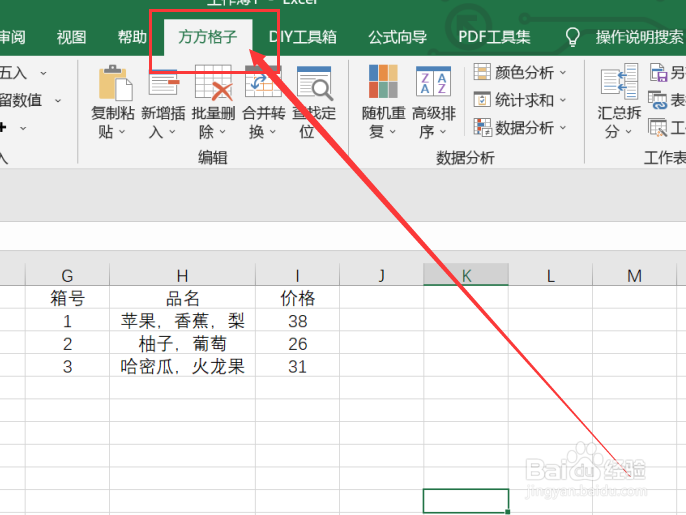 2/6
2/6 3/6
3/6 4/6
4/6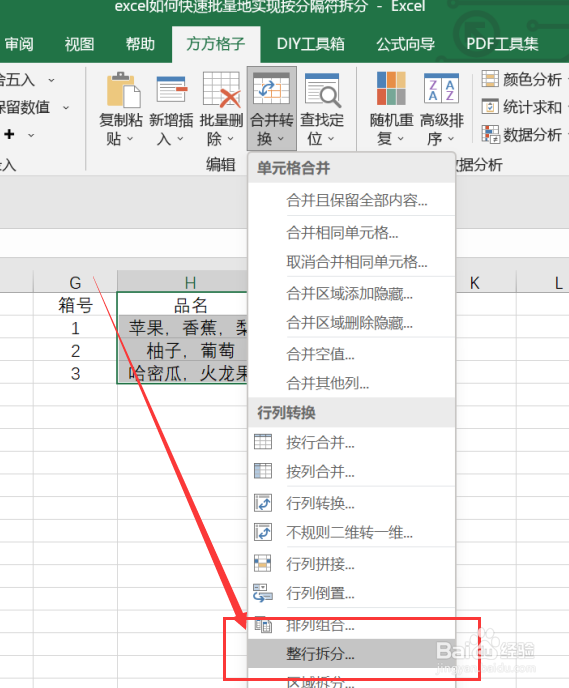 5/6
5/6 6/6
6/6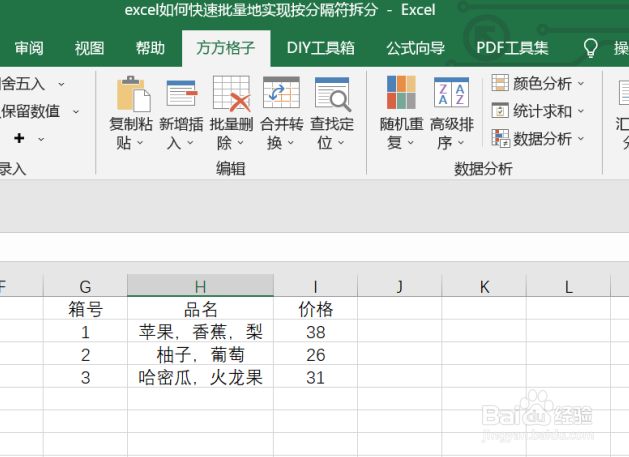 注意事项
注意事项
我们经常会遇到需要将表格内的单元格中的数据来进行拆分,即我们需要将这些内容按照分隔符来进行拆分,首先,我们应该先打开excel软件,点击软件内的“方方格子”选项卡。
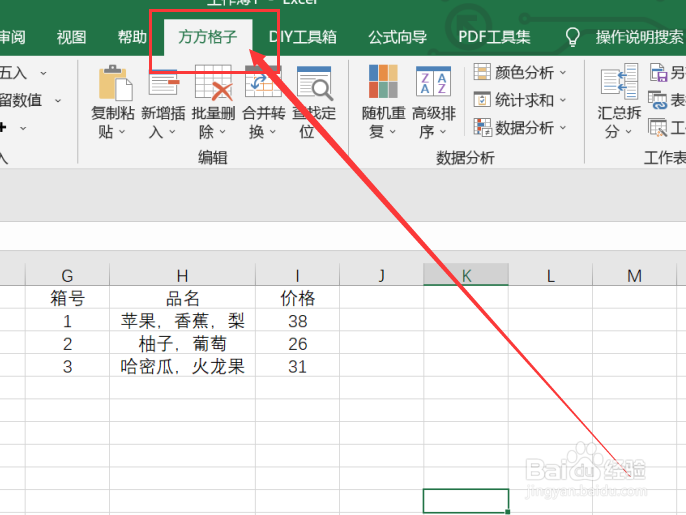 2/6
2/6点击方方格子选项卡后,我们就可以根据我们所需要进行的操作来选择我们要进行的处理,例如这里我们选择的是H1:H4。
 3/6
3/6选中我们需要进行处理的部分后,在编辑模块中,点击“合并转换”选项卡,点击后即可进行下一步操作。
 4/6
4/6点击合并转换选项卡后,就会出现一个下拉菜单,我们要点击下拉菜单中的“整行拆分”选项卡,点击后即可进行下一步操作。
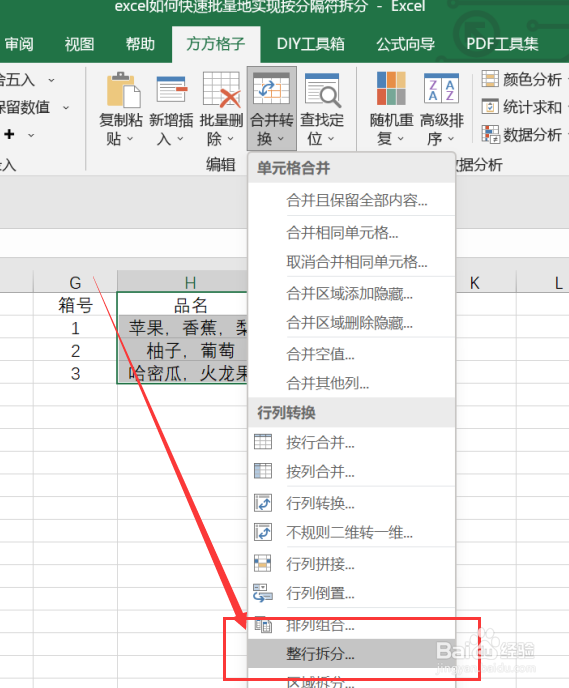 5/6
5/6点击后,就会出现一个对话框,我们需要根据我们要进行的操作来选择我们要进行的处理,例如这里我们选择的是按分隔符拆分,以及分隔符为“,”并且勾选保持原数值。
 6/6
6/6如图所示,点击确定后,就可以获得我们所需要的结果了。
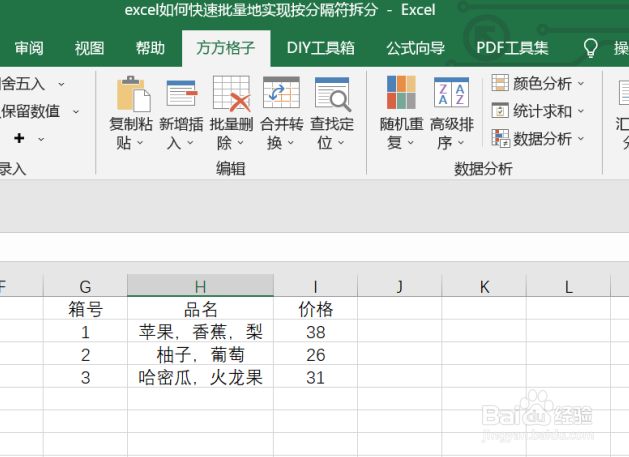 注意事项
注意事项如有帮助帮忙点赞哦!
EXCELEXCEL分隔按分隔符拆分版权声明:
1、本文系转载,版权归原作者所有,旨在传递信息,不代表看本站的观点和立场。
2、本站仅提供信息发布平台,不承担相关法律责任。
3、若侵犯您的版权或隐私,请联系本站管理员删除。
4、文章链接:http://www.ff371.cn/art_868403.html
上一篇:明日之后怎么设置自动奔跑?
下一篇:南瓜馒头的做法
 订阅
订阅